首先检查仓库配置与连接状态,确认工作目录和远程地址正确;接着刷新提交历史记录,手动触发Command+R更新视图;若仍异常,通过终端执行git fetch和git log验证数据一致性;最后可清除~/.atlassian-sourcecontrol缓存并重启SourceTree恢复显示。
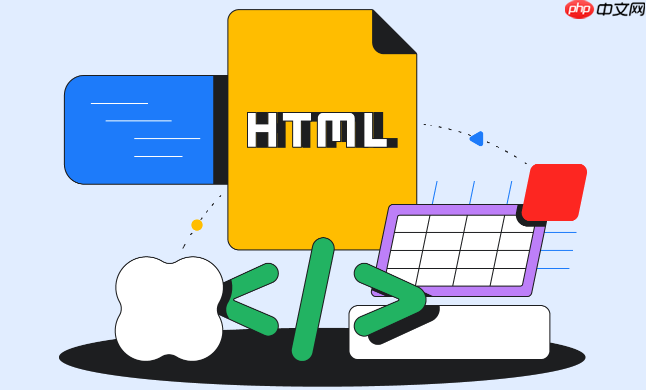
如果您在Mac上使用SourceTree管理HTML代码的版本控制,但发现提交记录无法正确显示或操作不直观,可能是由于配置问题或操作方式不当。以下是几种解决此问题的方法:
一、检查仓库配置与连接状态
确保SourceTree已正确识别本地Git仓库,并且远程仓库地址配置无误。若仓库路径错误或权限不足,可能导致提交记录无法加载。
1、打开SourceTree,选择对应项目仓库。
2、点击右键选择“选项”,进入“通用”标签页,确认工作目录路径是否指向包含HTML文件的本地仓库根目录。
立即学习“前端免费学习笔记(深入)”;
3、切换到“远程”标签页,检查origin地址是否有效,必要时重新输入SSH或HTTPS链接。
二、刷新并查看提交历史记录
提交记录可能因缓存未及时更新而未显示最新内容,手动触发刷新可恢复可视化视图。
1、在SourceTree主界面选中目标分支(如main或master)。
2、点击左上角“刷新”按钮,或使用快捷键Command + R,强制重新加载提交历史。
3、观察下方图形化日志区域是否正常展示每次提交的节点、作者和时间信息。
三、通过命令行同步后重新加载
当GUI工具未能正确获取状态时,可借助终端执行基础Git命令来修复数据一致性。
1、打开Mac终端,进入项目所在目录:cd /path/to/your/project。
2、运行 git fetch origin 获取最新远程提交。
3、运行 git log --oneline 查看简要提交记录,确认是否有遗漏。
4、返回SourceTree,再次点击刷新按钮以同步最新状态。
四、重置SourceTree缓存数据
长期使用可能导致缓存损坏,清除缓存有助于恢复正常的提交记录显示。
1、关闭SourceTree应用程序。
2、前往用户目录下的缓存路径:~/.atlassian-sourcecontrol,删除该文件夹或其中对应项目的缓存数据。
3、重新启动SourceTree并重新添加仓库,观察提交记录是否恢复正常。































